Page 207 of 296
205
Partner-2-VP_pl_Chap10a_SMEgplus_ed02-2015
Menu
ustawienia
Radio Media
Nawigacja
Jazda
us
ługi towarzyszące Telefon
Umożliwia ustawienie dźwięku (balans,
bar wa,..), formatów graficznych i
wyświetlania
( język, jednostki, data, godzina,...).
Umożliwia wybór źródła dźwięku, stacji
radiowej, wyświetlenie zdjęć.
Umożliwia ustawienie parametrów prowadzenia
i
wybór miejsca docelowego.
Dostęp do komputera pokładowego.
Włączenie, wyłączenie, ustawienie parametrów
niektórych funkcji samochodu.
Umożliwia połączenie z
"Przeglądarką
internetową".
Umożliwia korzystanie z
niektórych aplikacji
smartfonu poprzez MirrorLink
TM lub CarPlay®. Umożliwia podłączenie telefonu poprzez
Bluetooth
®.
Umożliwia dostęp do funkcji CarPlay® po
podłączeniu przewodu USB smartfona.
(W zależności od wyposażenia)
(W zależności od wyposażenia)
Audio i Telematyka
TECHNOLOGIA NA POKŁADZIE
10
Page 209 of 296
207
Partner-2-VP_pl_Chap10a_SMEgplus_ed02-2015
Poziom 1 Poziom 2 Poziom 3 Objaśnienia
Nawigacja
us
tawienia
Nawigacja Wpisz m. docel.
Wyświetl ostatnie miejsca docelowe.
Kryteria obliczania Najszybsza
Wybierz kryteria prowadzenia.
Na mapie wyświetla się trasa wybrana na
podstawie podanych kryteriów.
Najkrótsza
Czas/dystans
Ekologiczna
Płatne
Promy
R. drog.
Dokł. – Blisko
Zobacz trasę na mapie Wyświetl mapę i
uruchom prowadzenie.
Zatwierdź Zapisz opcje.
Archiwizuj akt. miejsce Zapisz aktualny adres.
Zatrzymaj prowadzenie Usuń informację o
nawigacji.
Synteza głosowa Wybierz głośność i
podawanie nazw ulic.
Objazd Objazd początkowej trasy przy zachowaniu
ustalonej odległości.
Nawigacja Wyświetl w
trybie tekstowym.
Powiększanie.
Zmniejszanie.
Wyświetl w
trybie pełnego ekranu.
Użyć przycisków kursora, aby przesuwać mapę.
Przełącz na mapę 2D.
A
TECHNOLOGIA NA POKŁADZIE
10
Page 215 of 296
213
Partner-2-VP_pl_Chap10a_SMEgplus_ed02-2015
Poziom 1 Poziom 2 Poziom 3 Objaśnienia
Nawigacja
Podstrona
Komunik. drog. Na trasie
Wybierz komunikaty i
promień filtrowania.
W pobl. pojazdu
W pkt. docel.
Objazd
Objazd na odcinku
Oblicz ponownie trasę
Zakończ Zapisz swój wybór.
Nawigacja
Podstrona
Konfiguruj mapę Zorientowanie
Płaska zorient. na północ
Wybierz wyświetlenie i
orientację mapy.
Płaska w
kierunku jazdy
W perspektywie
Mapy
Wygląd Mapa kolorowa "dzień"
Mapa kolorowa "noc"
Dzień / noc automat.
Zatwierdź Zapisz parametry.
Nawigacja
Podstrona
us
tawienia Kr yteria oblicz.
Wykonaj ustawienia oraz wybierz głośność
i
wypowiadanie nazw ulic.
gł
os
Alarm!
Opcje drogowe
Zatwierdź Zapisz swój wybór.
Audio i Telematyka
TECHNOLOGIA NA POKŁADZIE
10
Page 217 of 296
215
Partner-2-VP_pl_Chap10a_SMEgplus_ed02-2015
Do jednego z o statnich miejsc
docelowych
Wybrać "Wpisz m. docel." .
Wybrać adres z listy.
Nacisnąć Nawigacja,
aby wyświetlić
stronę główną.
Nacisnąć podstronę.
Wybrać "Prowadź do" .
Do kontaktu z książki
t elefonicznej
Wybrać "Wpisz m. docel.".
Wybrać "Kontakty".
Nacisnąć Nawigacja,
aby wyświetlić
stronę główną.
Nacisnąć podstronę. Spośród kontaktów na
liście wybrać miejsce
docelowe.
Wybrać "Prowadź do".
Wybrać kryteria, a następnie
" Zatwierdź ", aby rozpocząć
prowadzenie.
Aby móc korzystać z nawigacji
"w kierunku kontaktu z książki
telefonicznej", należy najpierw
wprowadzić adres danego kontaktu.
Wybrać kryteria, a następnie "
Zatwierdź ", albo nacisnąć " Zobacz
trasę na mapie ", aby rozpocząć
prowadzenie.
A
TECHNOLOGIA NA POKŁADZIE
10
Page 218 of 296
216
Partner-2-VP_pl_Chap10a_SMEgplus_ed02-2015
Do współrzędnych gP S
Wybrać "Wpisz m. docel." .
Wybrać "Adres" .
Ustawić "Długość:" ,
później "Szerokość:" .
Wybrać "Prowadź do" .
Wybrać kryteria, a następnie
" Zatwierdź ", albo nacisnąć
" Zobacz trasę na mapie ", aby
rozpocząć prowadzenie. Nacisnąć Nawigacja, aby wyświetlić
stronę główną.
Nacisnąć podstronę.
Do punktu na mapie
Wybrać "Wpisz m. docel." .
Wybrać " Na mapie ". Nacisnąć Nawigacja, aby wyświetlić
stronę główną.
Nacisnąć podstronę.
Powiększyć mapę i wybrać wpisany punkt
(ew. punkty).
Naciśnięcie i
przytrzymanie umożliwia
wyświetlenie powiązanych informacji.
Do punktów użyteczności
publicznej (POI)
Punkty POI są zapisane w układzie różnych
k ategorii.
Nacisnąć " Nawigacja ", aby
wyświetlić stronę główną.
Nacisnąć podstronę.
Wybrać " Wyszukaj POI ".
Wybrać " Wszyst. POI ",
lub " Motoryzacja ",
lub "
r
e
st./hotele ".
Audio i Telematyka
Page 220 of 296
218
Partner-2-VP_pl_Chap10a_SMEgplus_ed02-2015
ustawianie alarmów dla
Stref niebezpiecznych
Nacisnąć Nawigacja, aby wyświetlić
stronę główną.
Nacisnąć podstronę.
Wybrać "
us
tawienia".
Wybrać " Alarm! ".
Można włączyć alarmy dla "Stref
niebezpiecznych", a następnie:
-
A
larm dźwiękowy
-
A
larm tylko podcz. nawigacji
-
A
larm tylk. przy przekr. pręd.
-
P
okaż ograniczenia prędkości
-
"
Czas": wybór czasu poprzedzającego
alarm dla "Stref niebezpiecznych".
Wybrać "Zatwierdź" . Funkcje alarmów są dostępne tylko
wtedy, gdy Strefy niebezpieczne
zostały wcześniej pobrane
i
zainstalowane w systemie.
Ruch drogowy
Informacje drogowe
Wyświetlanie komunikatów
Nacisnąć "Nawigacja", aby
wyświetlić stronę główną.
Nacisnąć podstronę.
Wybrać "Komunik. drog." .
Ustawić filtry: " Na trasie ",
" Wokół ",
" w
pkt. docel. ", aby uzyskać
zawężoną listę komunikatów.
Nacisnąć drugi raz, aby wyłączyć filtr.
Audio i Telematyka
Page 221 of 296
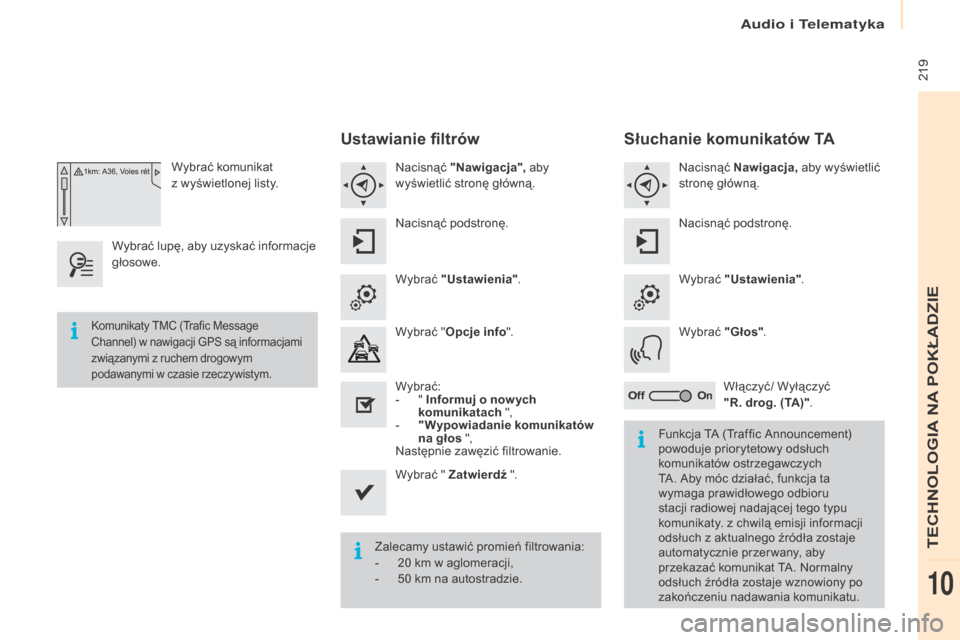
219
Partner-2-VP_pl_Chap10a_SMEgplus_ed02-2015
Wybrać komunikat
z
wyświetlonej listy.
Wybrać lupę, aby uzyskać informacje
głosowe.
ustawianie filtrów
Nacisnąć "Nawigacja", aby
wyświetlić stronę główną.
Nacisnąć podstronę.
Wybrać "
us
tawienia".
Wybrać " Opcje info ".
Wybrać:
-
"
Informuj o now ych
komunikatach ",
-
"
Wypowiadanie komunikatów
na głos ",
Następnie zawęzić filtrowanie.
Wybrać " Zatwierdź ".
Zalecamy ustawić promień filtrowania:
-
2
0 km w aglomeracji,
-
5
0 km na autostradzie.
Komunikaty TMC (Trafic Message
Channel) w nawigacji GPS są informacjami
związanymi z
ruchem drogowym
podawanymi w
czasie rzeczywistym.
Funkcja TA (Traffic Announcement)
powoduje priorytetowy odsłuch
komunikatów ostrzegawczych
TA. Aby móc działać, funkcja ta
wymaga prawidłowego odbioru
stacji radiowej nadającej tego typu
komunikaty. z
chwilą emisji informacji
odsłuch z
aktualnego źródła zostaje
automatycznie przer wany, aby
przekazać komunikat TA. Normalny
odsłuch źródła zostaje wznowiony po
zakończeniu nadawania komunikatu.
Słuchanie komunikatów TA
Nacisnąć Nawigacja, aby wyświetlić
stronę główną.
Nacisnąć podstronę.
Wybrać "
us
tawienia".
Wybrać "
gł
os".
Włączyć/ Wyłączyć
"
r. d
rog. (TA)".
Audio i Telematyka
TECHNOLOGIA NA POKŁADZIE
10
Page 225 of 296

223
Partner-2-VP_pl_Chap10a_SMEgplus_ed02-2015
Poziom 1 Poziom 2 Poziom 3 Objaśnienia
Radio Media
Podstrona
Lista stacji radio Zapamiętaj
Naciśnij na stację radiową , aby ją wybrać.
Aktual. listę Aktualizuj listę w
zależności od odbioru.
Częstotliwość Wpisz częstotliwość wybranej stacji radiowej.
Zatwierdź Zapisz parametry.
Radio Media Podstrona Zdjęcia Ekran główny
Wyświetl wybrane zdjęcie na ekranie powitalnym.
Obróć Obróć zdjęcie o
90°.
Wybierz wszyst. Wybierz wszystkie zdjęcia z
listy.
Naciśnij drugi raz, aby odznaczyć zdjęcia.
Pokaz slajdów Poprzednie zdjęcie.
Wyświetl przewijane zdjęcia na pełnym ekranie.
System obsługuje formaty obrazu:.gif,.jpg,.bmp,
.png.
Pauza / Odtwarzanie.
Następne zdjęcie.
Pełn. ekran Wyświetlenie wybranego zdjęcia na pełnym ekranie.
Radio Media Podstrona
Zarz. Jukebox
Sortowanie według katalogów
Wybierz tryb selekcji.Sortowanie według albumów
Wybierz wszyst.
Kopiuj Kopiuj pliki do Jukebox.
Lupa Utwórz katalog
Wybierz żądaną funkcję.
Zmień nazwę
Usuń
Wybierz wszyst.
Zatwierdź
Zapisz parametry.
Audio i Telematyka
TECHNOLOGIA NA POKŁADZIE
10